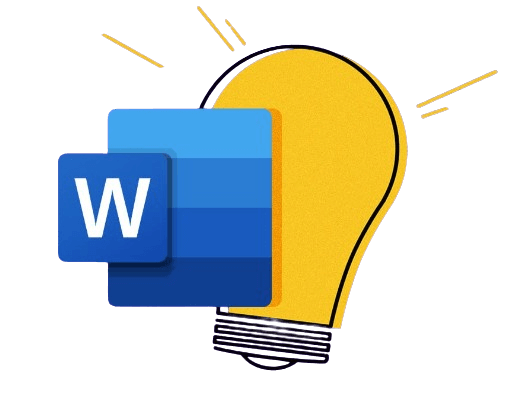Los genogramas son árboles genealógicos sin imágenes. "Genograma" se refiere a la genealogía de una persona, lo que los hace apropiados para representar estructuras familiares. Un genograma promedio utiliza formas en lugar de imágenes para incluir conexiones conductuales, psicológicas, médicas y familiares.
El primer genograma fue utilizado por los psicólogos Monica McGoldrick y Randy Gerson. Utilizaban distintos símbolos para trazar las complejidades de las familias de sus pacientes. Hoy en día, profesionales clínicos como terapeutas, orientadores y pediatras utilizan genogramas para ilustrar visualmente el historial médico de la familia del paciente.
Sin embargo, hacer un genograma da un giro de 180 grados en contra de los árboles genealógicos. Exige recursos, esfuerzo y habilidades. La mayoría de los profesionales de la salud prefieren utilizar Microsoft Word por su familiaridad y su interfaz fácil de usar para principiantes. Este artículo explora cómo hacer un genograma en Word.
También ofrece una alternativa rápida si no quieres pasar horas perfeccionando genogramas en Word. Así que sumérgete de lleno en la búsqueda de un método adecuado para trazar un genograma.
En este artículo
Cómo hacer un genograma en Word
Trazar símbolos de genograma en Word es sencillo, pero lleva tiempo. Es una forma rápida de iniciarse en los genogramas para los principiantes. Si acabas de entrar en el mundo profesional y no tienes idea, aquí te explicamos cómo hacer un genograma en Word.
Antes de trazar el gráfico, inicia Microsoft Word y haz clic en Nuevo > Documento en blanco para abrir el lienzo.
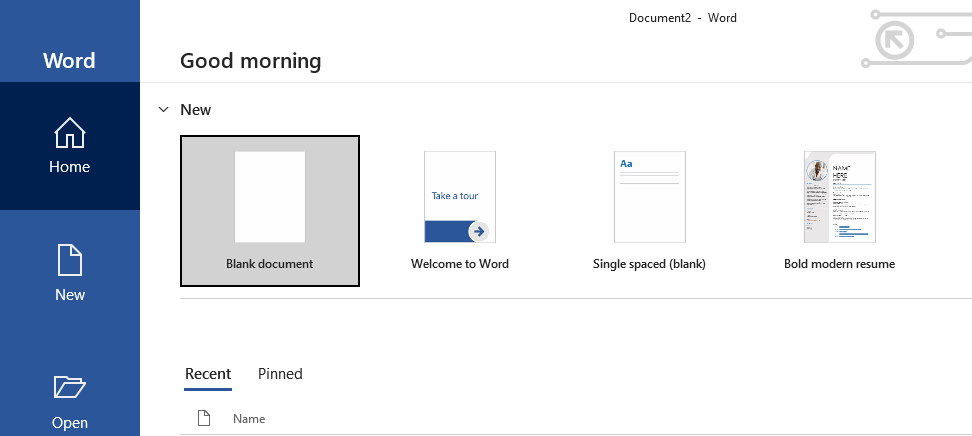
Paso 1: Añadir miembros de la familia
Los genogramas tienen cuadrados y círculos para representar a los hombres y a las mujeres, respectivamente. Así, el primer paso para hacer un genograma es añadir los miembros de la familia. Aquí vamos a crear un genograma familiar con una pareja que tiene cuatro niños, una pareja de hijas y de hijos.
- Ve a la barra Insertar de la parte superior y haz clic en Formas > Cuadrado para cada miembro masculino de la familia.
- Haz lo mismo, pero elige círculos para representar a las mujeres de la familia.
- Una vez que las formas estén en el lienzo, organízalas.

Paso 2: Insertar información
Una vez organizadas las formas, es hora de añadir la información de cada miembro de la familia. Normalmente, la información de los miembros en los genogramas puede personalizarse en consecuencia. Aquí añadiré el año de nacimiento y de defunción. Siempre puedes añadir los nombres, las profesiones y una pequeña biografía.
- Ve a la barra Insertar y haz clic en Añadir cuadro de texto > Opción preferida.
- Puedes ajustar su tamaño arrastrando las esquinas.
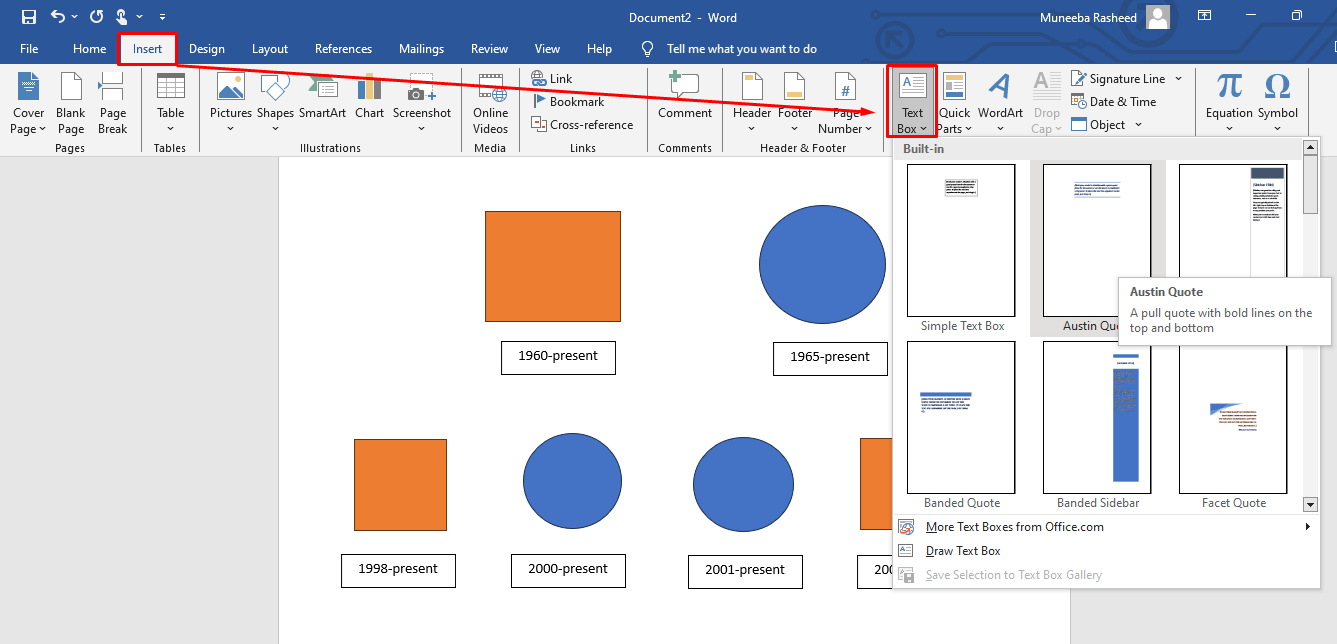
Paso 3: Establecer conexiones
Una vez completado el trazado, realiza las conexiones. Los genogramas utilizan una amplia gama de símbolos de relación. Este gráfico familiar tiene relaciones consanguíneas o matrimoniales, las líneas rectas representan ambas.
- Así, ve a la Barra de Insertar y haz clic en Formas > Líneas rectas.
- Añade líneas rectas entre cada familia y traza una jerarquía.
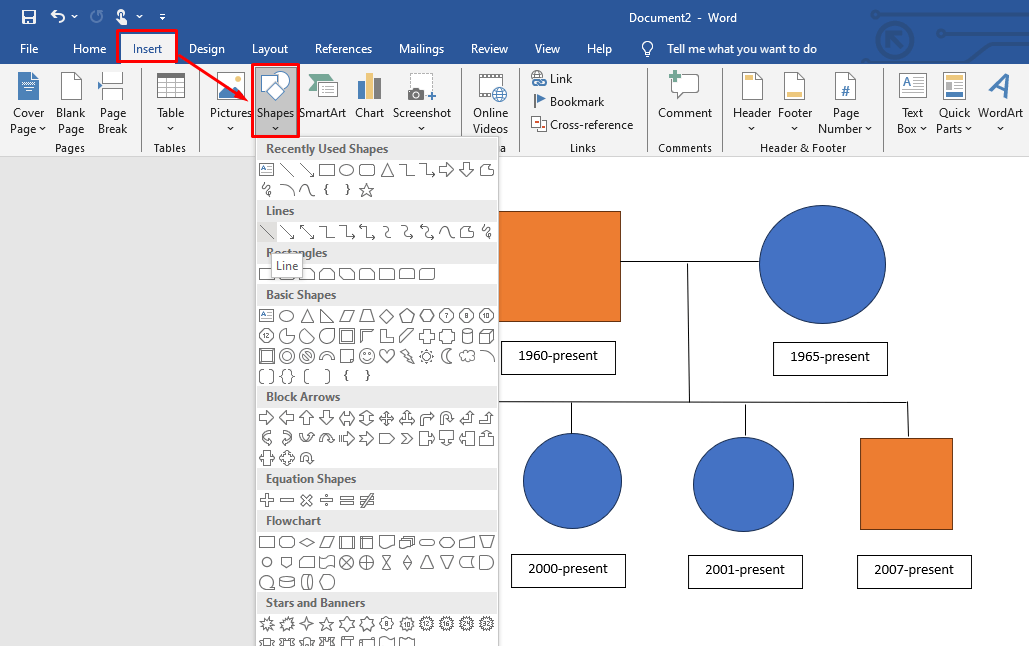
Paso 4: Cambiar el formato
Felicidades, tu genograma está completo. Pero puede ser mejor con algunas modificaciones visuales. Sin embargo, Word no tiene ninguna opción de formato para todo el diagrama. En su lugar, tendrás que dar formato a cada forma individualmente.
- Después de hacer clic en cualquier forma del lienzo, se añade una barra de Formato de forma en la barra de herramientas superior.
- Te permite cambiar la combinación de colores, el borde, el relleno y los efectos.
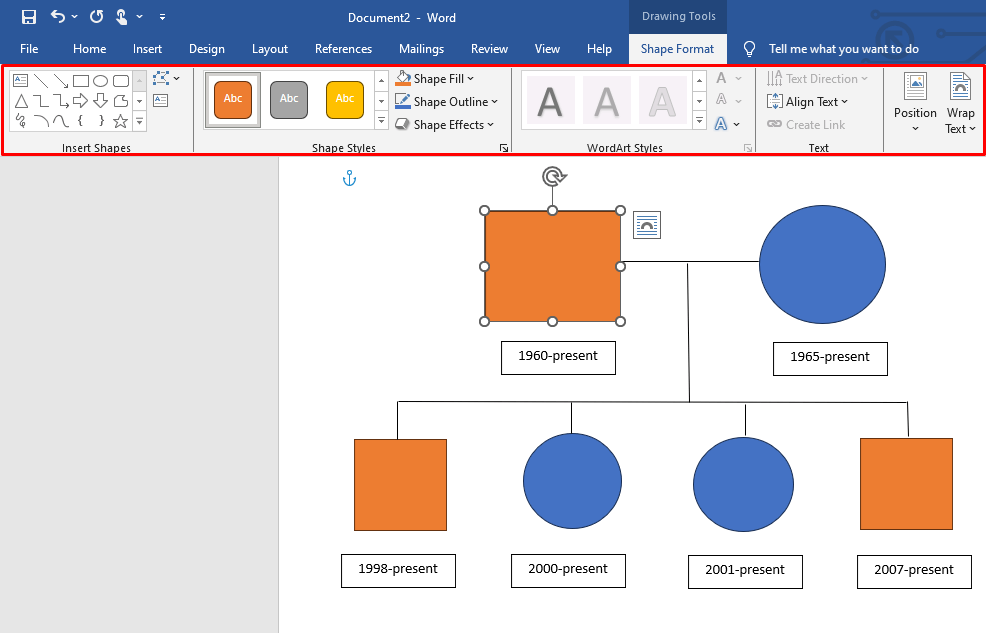
Paso 5: Descarga el Genograma
Por último, el genograma está listo. Descárgalo y guárdalo en tu dispositivo.
- Ve al menú Archivo de la esquina superior izquierda y haz clic en Guardar como > Ubicación preferida.
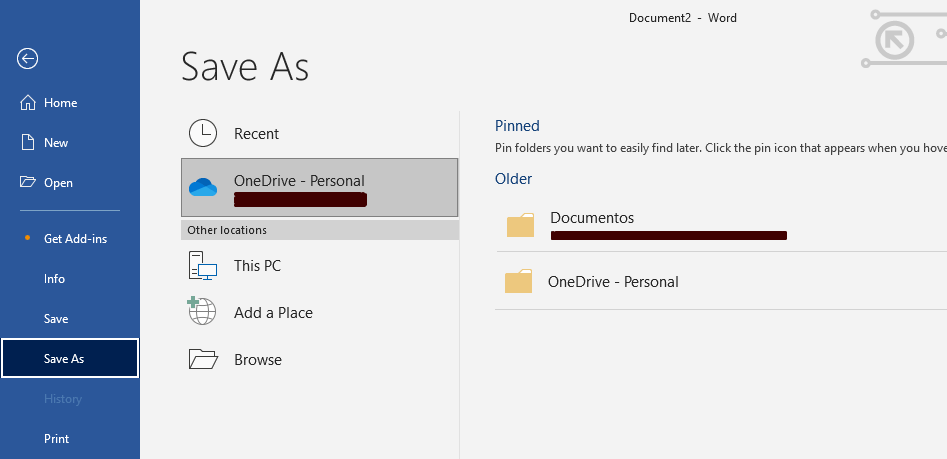
Trucos y consejos para hacer eficazmente un genograma en Word
¿Planeas hacer tu primer genograma en Word? Da una lectura rápida a estos consejos antes de trazar formas en el lienzo.
- Investiga a fondo
Las relaciones familiares son subjetivas. De ahí que se investigue mucho para crear genogramas con una representación precisa de las relaciones. La clave de un genograma de calidad es la investigación. Puede ser mediante cuestionarios, entrevistas y discusiones con los miembros de la familia.
- Empieza con un boceto
Los genogramas son técnicos, lo que significa que cualquier error puede arruinar tu estructura familiar. Para evitarlo, es mejor empezar con un esbozo en papel.
- Utiliza una Guía de Símbolos
Los genogramas utilizan varios símbolos para representar a los miembros de la familia, las relaciones y las enfermedades. Así que, si vas a hacer uno, es importante tener una guía de símbolos para evitar contratiempos.
- Añadir colores
Los genogramas están llenos de símbolos. Las formas sin colores pueden desconcertar a una mente humana. Lo ideal es utilizar colores diferentes para cada forma, de modo que resulten visualmente atractivas y fácilmente comprensibles.
- Añade descripciones
Sin duda, los espectadores interpretan los genogramas de forma diferente. Sin embargo, unas descripciones pequeñas pero precisas pueden ayudar a mantener su relevancia.
- Actualiza el Genograma Periódicamente
Las relaciones familiares evolucionan constantemente, por lo que debes actualizarlas con regularidad. Mantiene la precisión y hace que los genogramas sean útiles para uso médico.
- Prefiere un lienzo digital
Trazar las relaciones familiares sin ayuda de imágenes y dibujos puede llevar una eternidad. Lo mejor es un software especial para diagramas, como Word y EdrawMind. Tienen símbolos y plantillas específicos para los genogramas, lo que te ahorra esfuerzo y tiempo.
Cómo hacer un genograma en EdrawMind: Más fácil y rápido
Teniendo en cuenta sus opciones manuales de edición y formato, hacer un genograma en Word puede llevar una eternidad. Lo mejor es cambiar a un software de diagramación avanzado como EdrawMind. Dispone de exclusivos ejemplos de genogramas prediseñados y asistencia para dibujar que pueden ahorrar tiempo y esfuerzo. Así pues, veamos cómo puedes hacer un genograma en EdrawMind en la mitad de tiempo.
- Empieza descargando la versión de escritorio de EdrawMind e inicia sesión en tu cuenta de Wondershare. También puedes acceder al software utilizando tus cuentas de redes sociales (Google, Facebook, etc.).
Paso 1:Selecciona una plantilla
Primero, visita la Galería de Mapas Mentales EdrawMind desde el menú principal y escribe genograma en el cuadro de búsqueda. Elige uno y haz clic en Duplicar. Importará los componentes de la plantilla en el lienzo de edición.
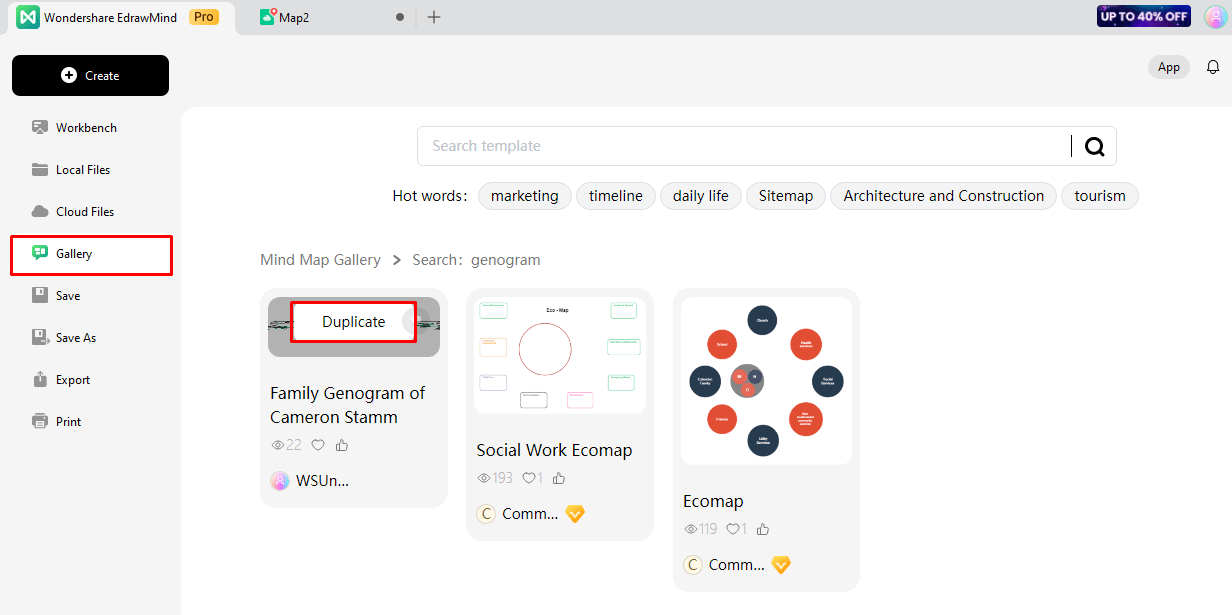
 100% Seguro | Sin anuncios |
100% Seguro | Sin anuncios |Paso 2:Empezar de cero
Si estás empezando con genogramas y quieres empezar desde cero, ve al menú principal de EdrawMind y haz clic en Crear > Nuevo mapa mental.
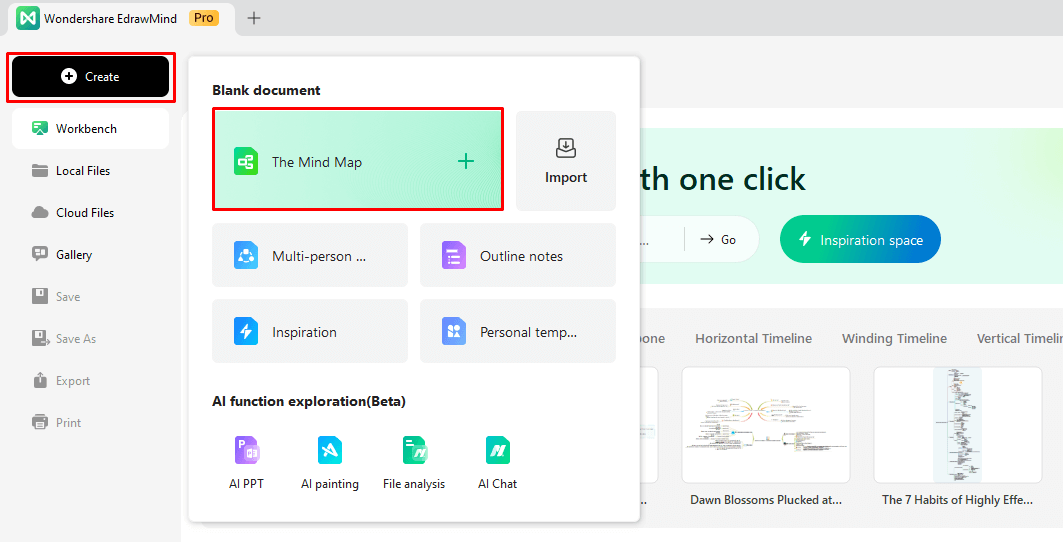
Una vez en el panel de edición, ajusta el diseño desde el panel de configuración de la información de la derecha.
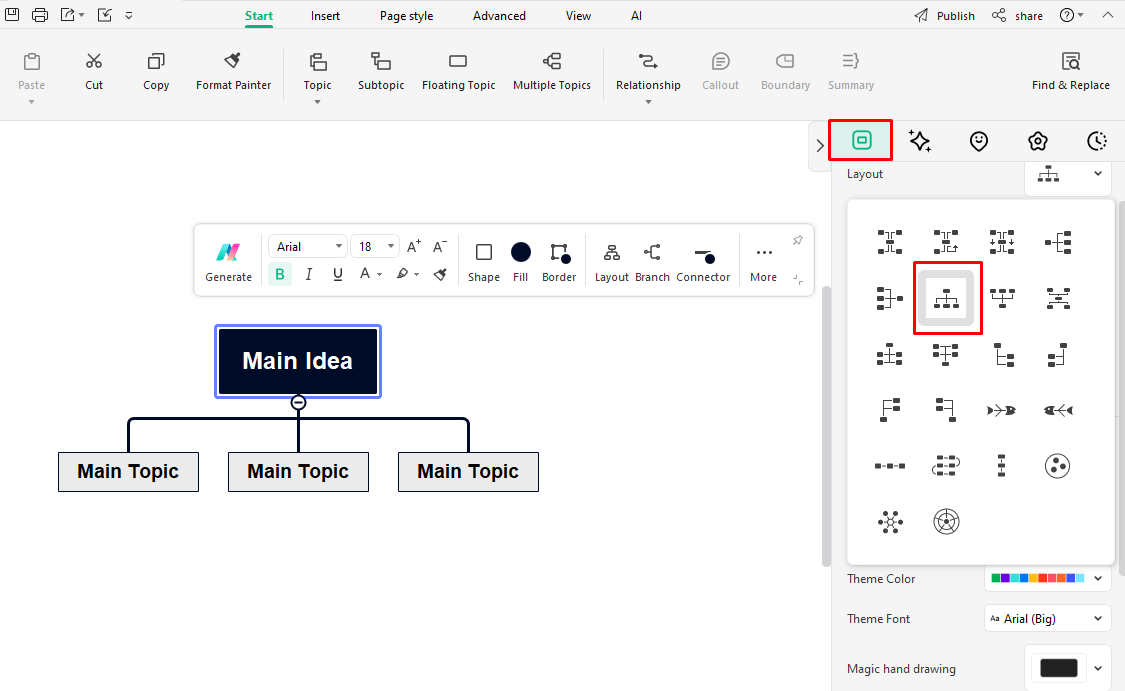
Paso 3:Construye relaciones
El siguiente paso es personalizar las relaciones y los miembros de la familia. Para ello, ve a la barra Inicio de la parte superior y añade temas, subtemas y temas flotantes. Utiliza el botón Relación para conectar los miembros de tu familia.
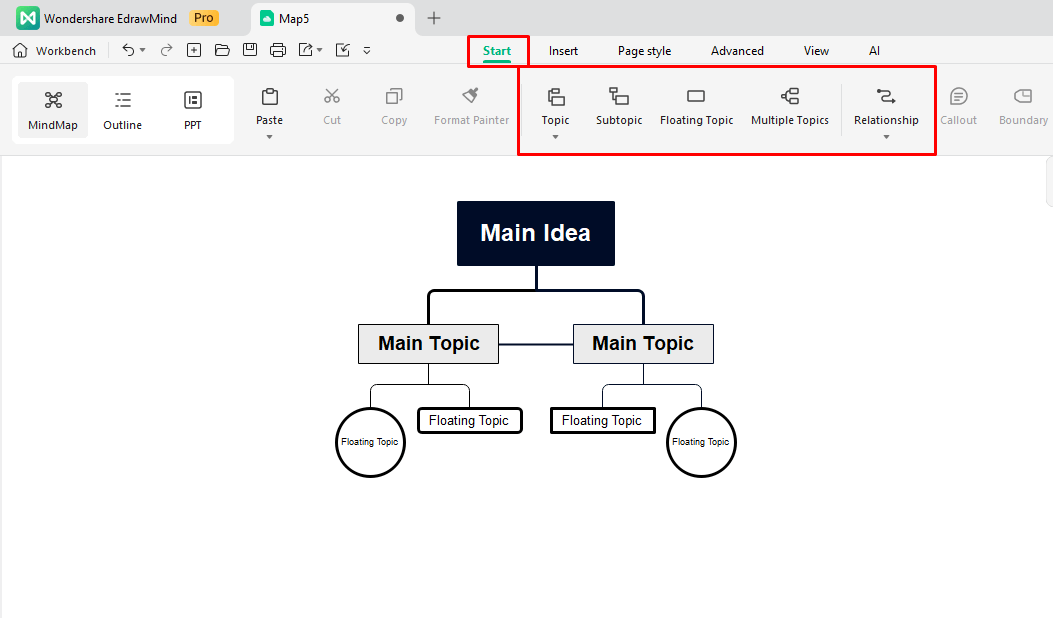
Una vez hecho esto, vuelve a comprobar todas las relaciones para evitar errores posteriores.
Paso 4:Cambia el formato
Ahora, tu genograma está listo. Pero es mejor añadir algunos colores por estética. Ve a la pestaña Estilo de página y personaliza. Cambia el tema, la combinación de colores y la orientación del gráfico del genograma. También puedes hacer lo mismo desde el panel derecho de configuración de la información.
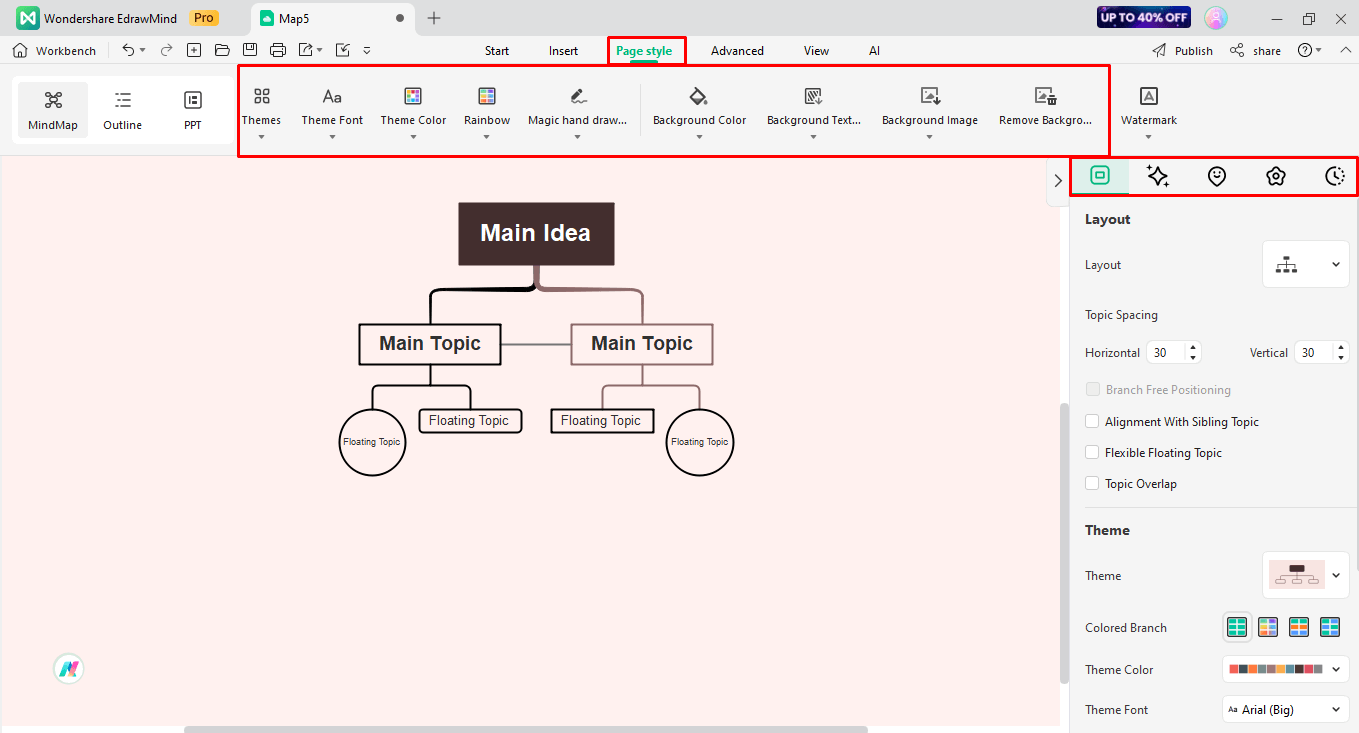
Paso 5:Descargar y compartir
Por último, descarga tu trabajo en el dispositivo. Haz clic en el icono Exportar de la barra de herramientas de acceso rápido y selecciona la opción que prefieras. También puedes mostrar tu trabajo a tus amigos de las redes sociales haciendo clic en Compartir > Editar permiso.
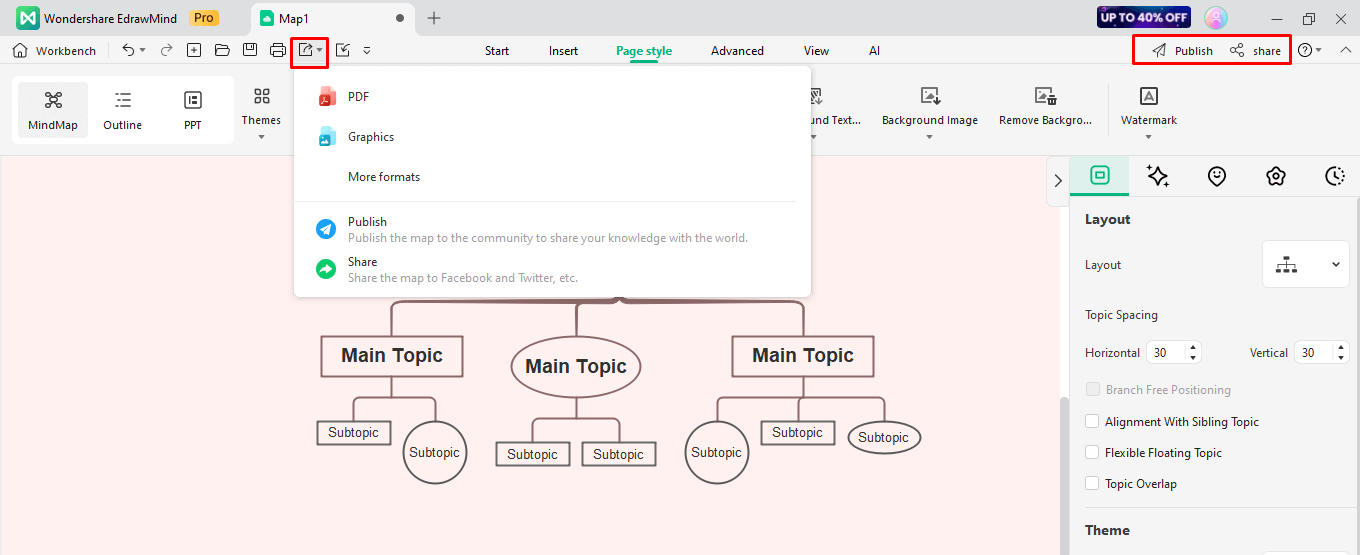
Hacer un Genograma en Word Vs EdrawMind
MS Word Vs EdrawMind: ¿qué es mejor para hacer un genograma? Bueno, todo depende de tus preferencias y habilidades. Discutamos el proceso de creación de genogramas en ambos y veamos qué software se adapta mejor a ti.
Wondershare EdrawMind
- 3600 plantillas prediseñadas, incluyendo plantillas de genograma y ecomapa.
- Opciones avanzadas de formato (formato automático con un clic).
- Interfaz fácil de usar con herramientas accesibles.
- Espacio personal en la nube para colaborar.
- Opciones avanzadas de edición, incluyendo temas, subtemas, relaciones y temas flotantes.
MicroSoft Word
- Interfaz intuitiva y familiar para usuarios corporativos.
- Formas básicas disponibles (cuadrados, rectángulos, etc.).
- Formateo manual de formas individuales.
Creador de Genogramas Gratuito
Hacer un genograma en Word es adecuado para principiantes, pero también requiere mucho tiempo. Así que es mejor cambiar a software libre como EdrawMind. Es una herramienta avanzada de mapas mentales con funciones exclusivas de dibujo y edición. Sus ejemplos de genogramas prefabricados y sus funciones de edición y diagramación potenciadas por la IA son una bendición para los funcionarios de las empresas. He aquí algunas razones por las que puede ser un mejor sustituto en medio de un horario ajetreado.
- Tiene una enorme galería de mapas mentales. La galería admite más de 3600 plantillas, incluyendo ecomapas y genogramas.
- La función de dibujo con IA produce diagramas en segundos. Sólo tienes que proporcionar una indicación detallada, y ya está.
- EdrawMind está equipado con un chatbot de IA. Puedes utilizarlo para explorar ideas y hacer preguntas sobre los símbolos del genograma.
- EdrawMind tiene una función de esquema. Puedes utilizarlo para anotar información familiar e historial médico.
- La versión actualizada te da acceso al historial de revisiones. Así, siempre puedes revisar los cambios anteriores y restaurarlos para utilizarlos más adelante.
 100% Seguro | Sin anuncios |
100% Seguro | Sin anuncios |Conclusión
Hacer un genograma en Word no presiona.Hacer un genograma en Word a veces no ayuda. Sin embargo, la mayoría de los profesionales de la salud y de las empresas prefieren la comodidad del software. Si acabas de entrar en el mundo empresarial, tiene sentido. ¿Necesitas ayuda para saber cómo empezar? Sigue esta guía de Cómo hacer un Genograma en Word.
Pero si no es así, trabaja con inteligencia y evita Word. Prepárate para convertirte en un ninja del genograma con EdrawMind. Sus plantillas prediseñadas y la ayuda de la IA te ahorran sesiones de genograma desordenadas. Además, su interfaz intuitiva es adecuada para usuarios sin conocimientos técnicos.